Acer ASPIRE 9510: Использование RAID
Использование RAID: Acer ASPIRE 9510

41
Использование RAID
Что такое RAID?
Аббревиатура RAID расшифровывается как Redundant Array of Independent
Русский
Disks (избыточный массив независимых дисков) и обозначает систему, в
которой данные одновременно записываются (реплицируются) на несколько
жестких дисков. По сравнению с хранением данных на отдельных жестких
дисках, в зависимости от выбранной версии (уровня) RAID пользователь
получает различные преимущества, в число которых входят повышенная
целостность данных (резервное копирование), повышенная
пропускная
способность (скорость) или повышенная емкость (объем) системы хранения.
Ваш компьютер Acer, оснащенный двумя жесткими дисками Serial ATA,
поддерживает массивы уровней RAID 0, RAID 1 и массив Intel Matrix RAID.
RAID 0
RAID 0 (запись на диски с т.н. "расщеплением" данных) - это способ
объединения дисков в массив из двух или более дисков, на которые данные
для избыточности записываются равными порциями без контроля по четности.
Обычно конфигурацию RAID 0 используют для повышения
производительности, хотя ее также можно использовать для создания
нескольких виртуальных дисков большой емкости из
большого числа
физических дисков небольшой емкости. Массив RAID 0 можно
сконфигурировать из дисков разного объема, но при этом емкость хранения,
которую каждый диск добавляет в массив, ограничена емкостью наименьшего
по объему диска; например, если для записи с расщеплением данных
одновременно используются диски емкостью 120 и 100 Гбайт, то совокупный
объем массива составит 200 Гбайт.
RAID 0 целесообразно
применять для повышения производительности работы
систем, в которых диски используются очень интенсивно, например, для баз
данных. Также эта конфигурация часто используется для игровых систем, где
требуется высокая производительность. В то же время, поскольку данные
размещаются на нескольких дисках без избыточности, замена жестких дисков
невозможна, так как работа всех дисков с
данными взаимосвязана.
RAID 1
В массиве уровня RAID 1 точные (зеркальные) копии всех данных
одновременно записываются на два или более диска. При этом емкость такого
массива не превышает емкость включенного в него наименьшего диска.
Классическая конфигурация RAID 1 - это "зеркалируемая" пара дисков, которая
вдвое повышает надежность данных по сравнению с хранением данных на
одном диске, но при этом
имеется вероятность хранения более двух копий
одних и тех же данных. В случае отказа одного из дисков обращение к другим
дискам, включенным в массив, происходит независимо, поэтому надежность
повышается линейно в соответствии с количеством дисков в массиве.

42
Intel Matrix RAID
Массив Intel Matrix RAID использует два физических жестких диска. Эта
технология предусматривает выделение одной части каждого диска для
массива RAID 0, а другой части - для массива RAID 1, чтобы пользователям
были доступны преимущества обоих уровней RAID. В массиве Matrix RAID
одна область дисковой системы (RAID 1) используется для надежного
хранения документов и других важных данных, а другая область с более
высокой производительностью
(RAID 0) - для работы операционной системы и
других программ.
Русский
Какой уровень RAID вам нужен?
RAID 0 целесообразно использовать, когда вы:
• хотите повысить производительность работы программ
• используете компьютер в основном для игр и развлечений
• храните много больших видеофайлов или файлов изображений
RAID 1 целесообразно использовать, когда вы:
• работаете с важными данными, которые нужно надежно хранить
• используете компьютер в основном для выполнения программ, связанных
с вашей работой
Matrix RAID целесообразно использовать, когда вы:
• используете компьютер и для работы, и для развлечений
• хотите одновременно пользоваться такими преимуществами, как
повышенная производительность и высокая надежность,
обеспечивающая целостность данных
Перед созданием RAID-массива в вашей
системе
Прежде чем создавать RAID-массив в вашей системе, прочтите следующие
предупреждения и важные сведения:
1 Если в своей системе вы планируете создать массив уровня RAID 0 или
массив Matrix RAID, то восстановить конфигурацию, предшествовавшую
созданию массива RAID, будет нельзя без переформатирования жестких
дисков.
2 Если для массива RAID вы собираетесь использовать диски "горячей"
замены (через док-станцию Acer MediaBay), то сначала
обратитесь в
сервисный центр Acer и убедитесь, что ваш диск подходит для этой цели.
Не извлекайте диск "горячей" замены во время настройки массива RAID в
вашей системе.

43
3 Если вы используете жесткий диск "горячей" замены в массиве уровня
RAID 0 или в массиве Matrix RAID, в конфигурацию которого входит RAID
0, то ни в коем случае не извлекайте диск "горячей" замены, иначе вы
потеряете данные.
4 Настройка RAID в вашей системе занимает много времени, поэтому
Русский
важно, чтобы в течение всего этого процесса ваш компьютер оставался
включенным, иначе вы рискуете потерять данные. Отключите экранную
заставку и такие схемы управления питанием, как автоматическое
выключение, автоматический переход в режим "сна" или ожидания.
Прежде чем настраивать массив RAID в вашей системе, подключите ее к
электросети через адаптер переменного тока.
5 Если ваша система поддерживает технологию Acer GraviSense, то
отключите ее, прежде чем создавать
RAID-массив.
6 Перед созданием RAID-массива в вашей системе создайте архивные
копии важных данных и программ, воспользовавшись программой Acer
eRecovery Management или другим подходящим средством резервного
копирования.
7 Настройка RAID-массива может изменить порядок индексации ваших
жестких дисков, и, возможно, программа Acer eRecovery Management не
будет работать правильно, если в системе изменится порядок
обозначения дисков.
8 После создания RAID-массива
восстановить в вашей системе
конфигурацию, предшествовавшую созданию RAID-массива, с помощью
программы Acer eRecovery Management будет невозможно.
9 После создания RAID-массива нельзя будет использовать пароли,
заданные для защиты жестких дисков.
10 Не рекомендуется использовать программу Intel Matrix Storage Manager в
ПЗУ (которая вызывается одновременным нажатием клавиш Ctrl-I во
время загрузки компьютера). Для большинства функций RAID используйте
программу Intel Matrix Storage Console в Windows.
11 Обратитесь в сервисный
центр Acer, если у вас возникнут вопросы по
настройке массива RAID в компьютере Acer.
Создание RAID-массива в вашей системе
Создание массива RAID уровня 0 или 1 или массива Intel Matrix RAID в вашей
системе:
1 Установите программу Intel Matrix Storage Console с компакт диска с ПО,
прилагаемого к вашему компьютеру Acer. Вставьте компакт-диск, и
автоматически запустится программа установки. Если в вашей систем
функция Автозапуск отключена, то запустите программу установки
вручную, для этого щелкните по значку Мой компьютер, затем по
значку
привода CD/DVD, после чего дважды щелкните по значку файла Setup.
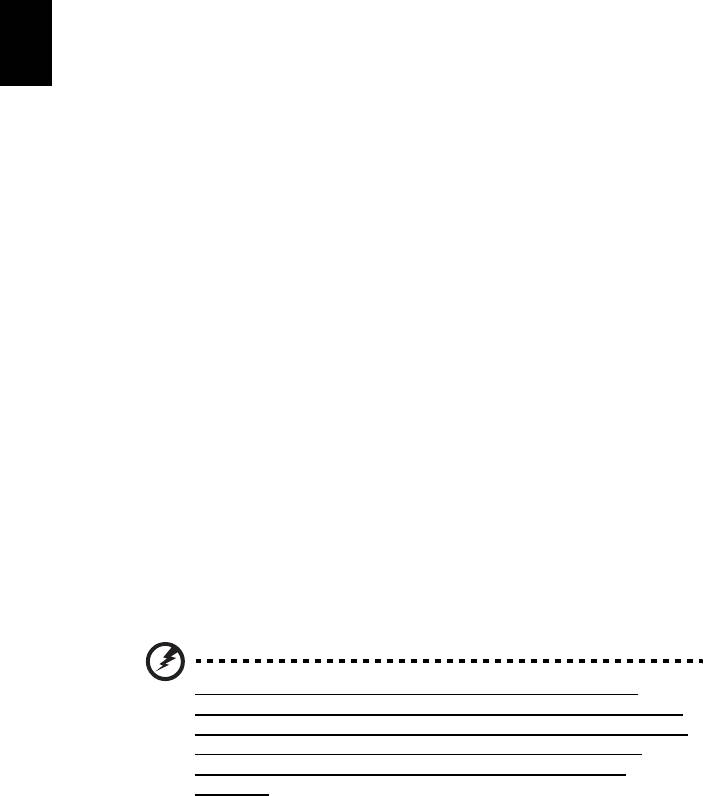
44
2 Для установки программы Intel Matrix Storage Console выполните
отображаемые на экране указания.
3 Запустите программу Intel Matrix Storage Console, открыв Пуск >
Программы > Intel Matrix Storage Manager.
4 В меню View (Вид) выберите Advanced (Дополнительно). В результате
будет показан список жестких дисков, установленных в вашей системе.
5 Выберите жесткий диск, который хотите включить в массив RAID.
6 В меню Actions (Действия) выберите пункт Create RAID Volume from
Русский
Existing Hard Drive (Создать том RAID из имеющегося жесткого диска).
7 Запустится утилита-мастер Create RAID Volume from Existing Hard Drive.
8 Для создания массива RAID 0, RAID 1 или Matrix RAID выполните
отображаемые на экране указания.
9 По завершении процесса вам будет нужно перезагрузить систему.
10 Поздравляем! Вы успешно сконфигурировали RAID-массив в вашей
системе.
После создания RAID-массива в вашей
системе
Создав RAID-массив в вашей системе, вы сможете работать на компьютере
привычным для вас способом, но в зависимости от выбранного уровня RAID вы
получите преимущества в виде повышенной производительности, более
высокой надежности хранения данных или сочетание этих преимуществ.
Программа Intel Matrix Storage Manager в ПЗУ
После создания RAID-массива вы увидите, что во время загрузки компьютера
отображается новая опция. Это программа Intel Matrix Storage Manager
option ROM.
Чтобы во время загрузки системы открыть эту программу, нажмите клавиши
Ctrl-I. Или подождите и нажмите клавишу ESC для продолжения обычного
процесса загрузки.
Внимание! Компания Acer не несет ответственности за
потерю данных в результате неправильного использования
программы Intel Matrix Storage Manager в ПЗУ. Для просмотра
сведений о массиве RAID или для создания тома в нем
используйте программу Intel Matrix Storage Console в
Windows.
Оглавление
- Руководство Пользователя
- Информация для вашей безопасности и удобства работы
- Вначале о главном
- Acer Empowering Technology
- Знакомство с ноутбуком Acer
- Технические характеристики
- Индикаторы
- Кнопки быстрого запуска
- Сенсорная панель
- Использование клавиатуры
- Извлечение оптического диска (CD или DVD) (для определенных моделей)
- Аудио
- Использование RAID
- Acer OrbiCam
- Использование системных утилит
- Часто задаваемые вопросы
- Программа Acer Arcade
- Берем ноутбук с собой
- Безопасность вашего компьютера
- Расширение с помощью дополнительных возможностей
- Управление питанием
- Acer eRecovery Management
- Устранение неполадок компьютера
- Правила и замечания по безопасности






